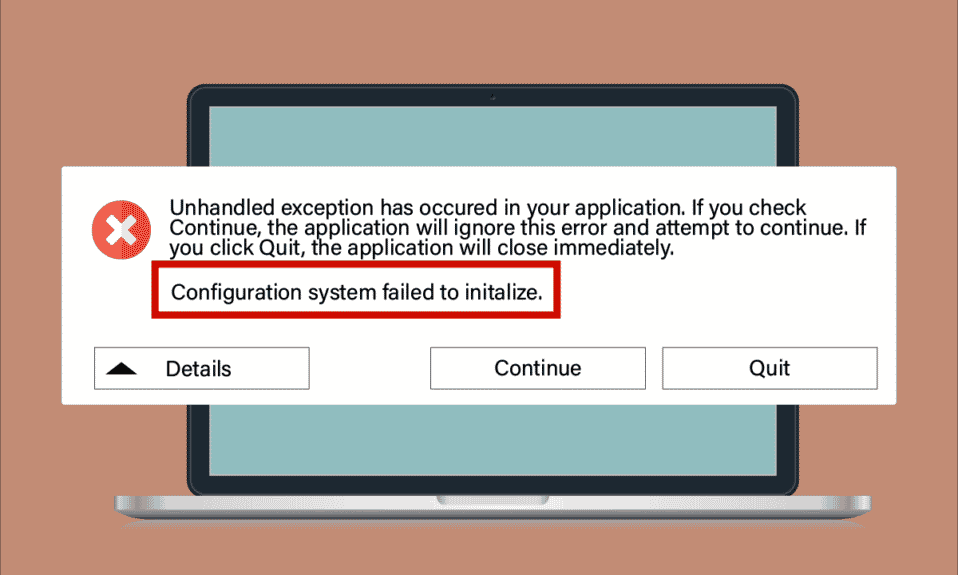
System Windows 10, choć popularny, nie jest wolny od usterek. Jednym z częściej spotykanych problemów jest błąd nieudanej inicjalizacji systemu konfiguracji. Może on pojawić się podczas uruchamiania komputera, otwierania nowo zainstalowanej aplikacji, a nawet starszego programu po aktualizacji lub zmianie ustawień. Przyczyny tego błędu nie są jednoznaczne, ale na szczęście istnieją sposoby, by go wyeliminować. Czasami winowajcą jest oprogramowanie firm trzecich, innym razem problem leży po stronie platformy .NET. Bez względu na źródło, poniższe wskazówki pomogą Ci rozwiązać problem. Czytaj dalej, aby dowiedzieć się, jak przywrócić sprawność systemu!
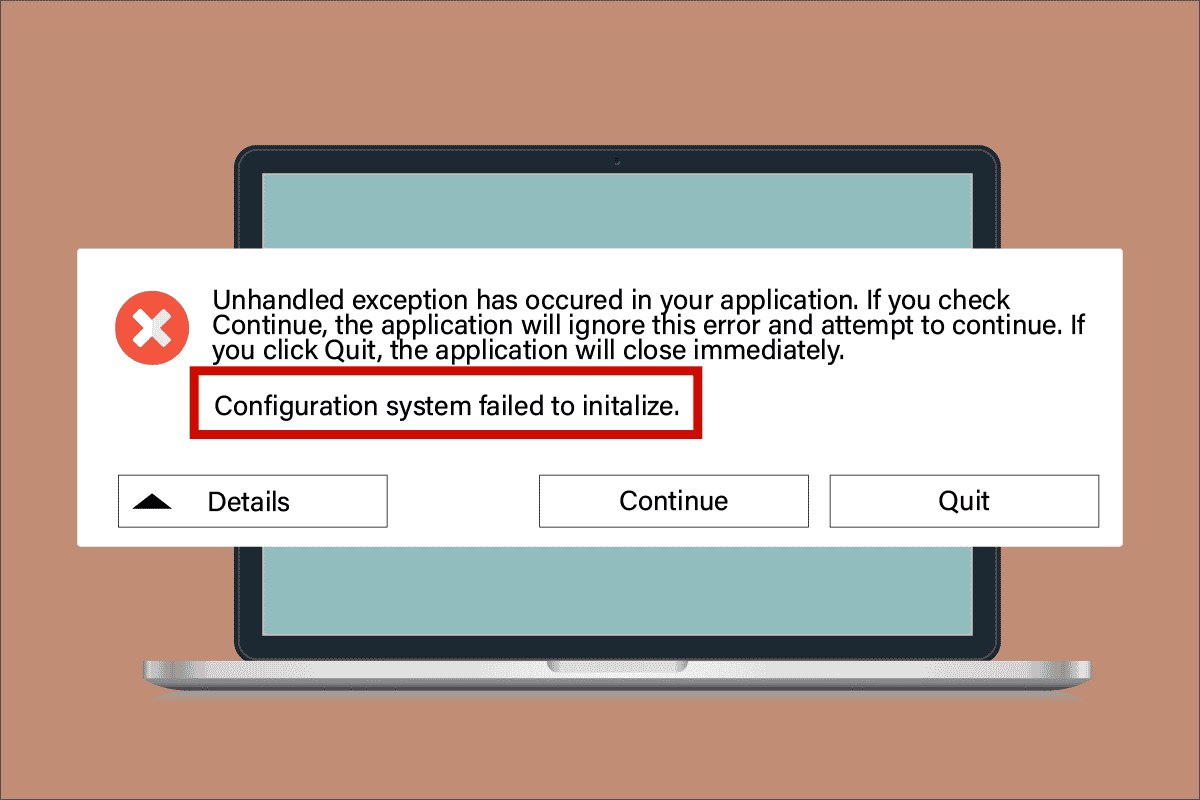
Jak wyeliminować błąd konfiguracji systemu w Windows 10?
Oto kilka potencjalnych przyczyn, dla których system konfiguracji może nie inicjować się prawidłowo w Windows 10:
- Uszkodzone pliki programu lub jego składniki.
- Niezgodne pliki konfiguracyjne.
- Nieaktualne aplikacje, sterowniki lub system operacyjny.
- Obecność szkodliwego oprogramowania.
- Konflikty związane z kontem użytkownika.
- Uszkodzone pliki instalacyjne systemu Windows.
Teraz przejdziemy do metod, które pomogą Ci usunąć problem nieudanej inicjalizacji. W kolejnych akapitach poznasz praktyczne rozwiązania, które pomogą Ci przywrócić prawidłowe działanie systemu konfiguracji w Windows 10. Aby uzyskać najlepsze rezultaty, wykonuj kroki w podanej kolejności.
Metoda 1: Naprawa plików systemowych
Uszkodzone pliki konfiguracyjne mogą powodować wiele problemów, w tym omawiany błąd. Ich uszkodzenie może być wynikiem niekompletnych instalacji, nieprawidłowego wyłączenia komputera, lub ataków wirusów. Aby sprawdzić integralność plików systemowych, użyj wbudowanych narzędzi: Kontrolera plików systemowych (SFC) i narzędzia DISM (Obsługa i zarządzanie obrazami wdrażania). Szczegółowe instrukcje, jak je uruchomić znajdziesz w naszym poradniku: Jak naprawić pliki systemowe w Windows 10. Sprawdź, czy problem został rozwiązany po ich zastosowaniu.
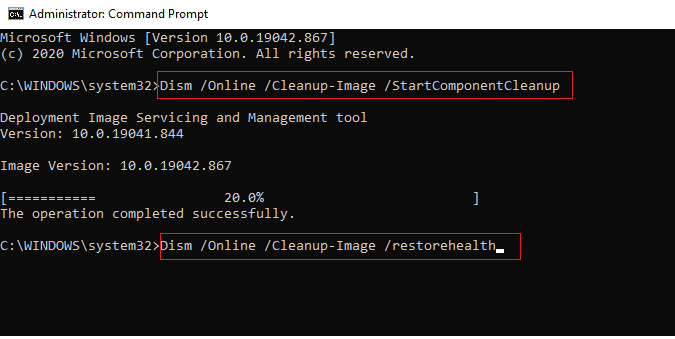
Po naprawieniu ewentualnych uszkodzeń, sprawdź, czy błąd inicjalizacji nadal występuje. Jeżeli tak, przejdź do kolejnej metody.
Metoda 2: Modyfikacja plików konfiguracyjnych
Błąd inicjalizacji systemu konfiguracji może być spowodowany błędnymi plikami konfiguracyjnymi platformy Microsoft .NET. Ta platforma jest zbiorem bibliotek klas i ma kluczowe znaczenie dla współdziałania różnych języków w aplikacjach. Wiele z nich wykorzystuje te pliki do prawidłowego funkcjonowania. Musisz upewnić się, że element `configSections` jest pierwszym potomkiem elementu `configuration` w pliku konfiguracyjnym. Oto jak to zrobić:
Uwaga: Przed przystąpieniem do zmian, zainstaluj Notepad++. Poniższe instrukcje używają Notatnika, ale analogiczne kroki można wykonać w Notepad++.
1. Naciśnij kombinację klawiszy Windows + E, aby otworzyć Eksplorator plików.
2. Przejdź do następującej lokalizacji:
C:WindowsMicrosoft.NETFramework64v4.0.30319Config
Uwaga: Wersja `v4.0.30319` może się różnić w zależności od konfiguracji Twojego komputera.
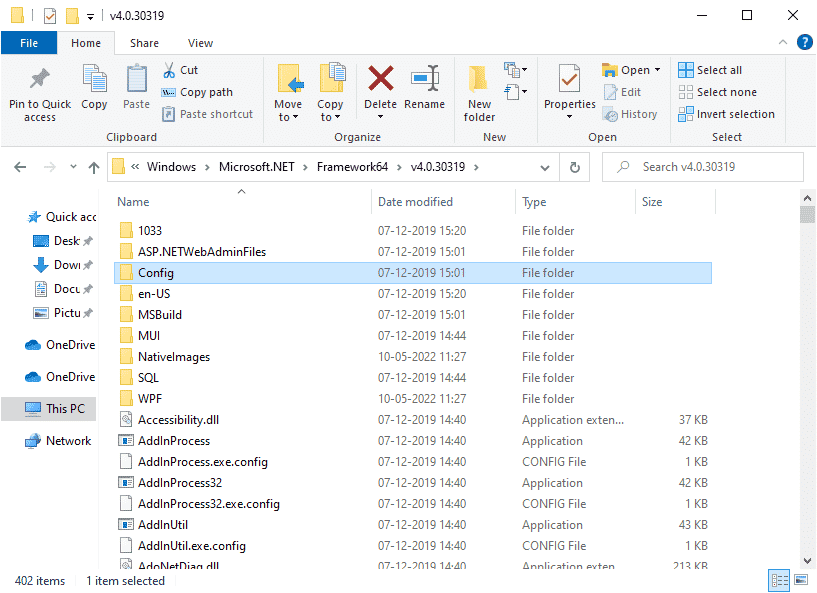
3. Kliknij prawym przyciskiem myszy plik konfiguracyjny problematycznej aplikacji lub programu, i wybierz „Edytuj za pomocą Notepad++”.
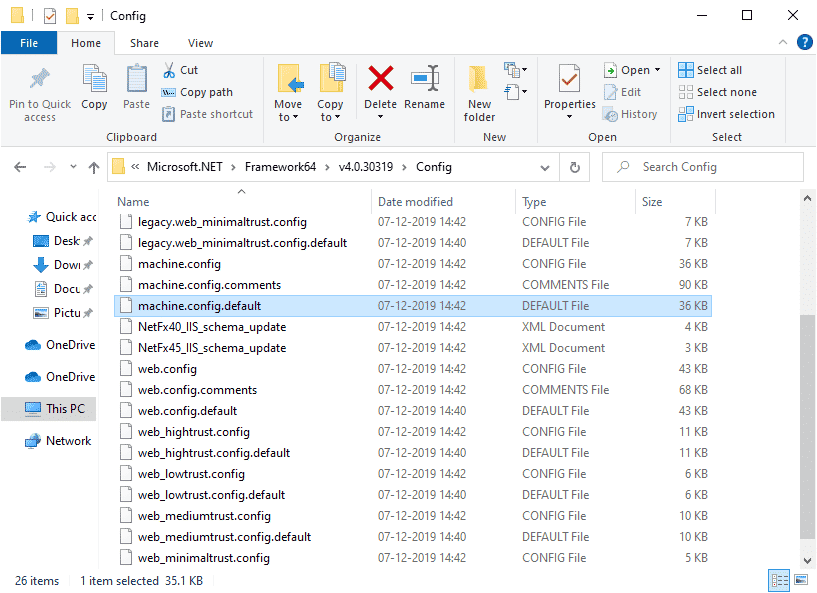
4. W pliku konfiguracyjnym znajdź element `
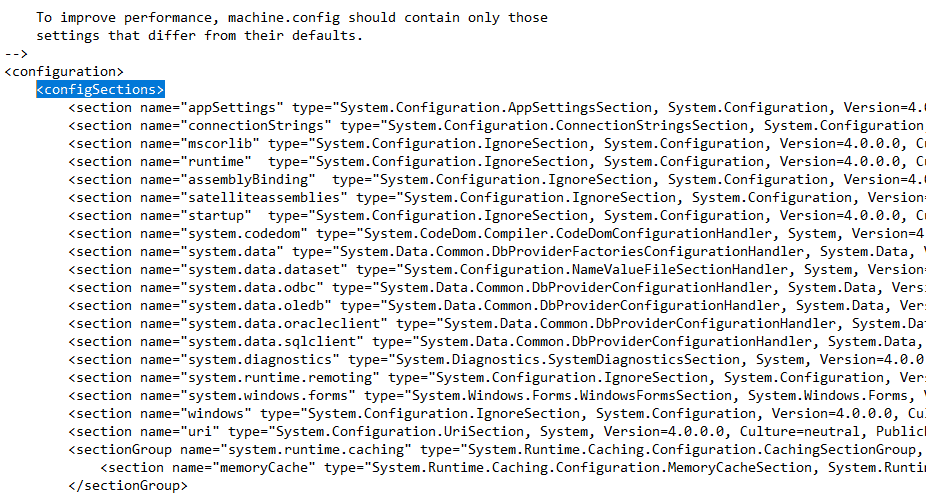
5. Jeśli pod elementem `
6. Zapisz zmiany, naciskając Ctrl+S, i zamknij wszystkie okna.
7. Uruchom ponownie komputer.
Metoda 3: Usunięcie pliku konfiguracyjnego aplikacji
Uszkodzenie pliku konfiguracyjnego aplikacji może być przyczyną błędu inicjalizacji. Spróbuj usunąć problematyczne pliki i uruchomić aplikację ponownie. Pliki te zostaną wygenerowane na nowo automatycznie. Postępuj zgodnie z instrukcjami:
1. Uruchom Eksplorator plików, jak opisano w Metodzie 2.
2. Przejdź do następujących lokalizacji:
C:UsersUSERNAMEAppDataLocal C:UsersUSERNAMEAppDataRoaming
Uwaga: Włącz wyświetlanie ukrytych elementów w zakładce „Widok” Eksploratora plików, aby zobaczyć folder AppData.
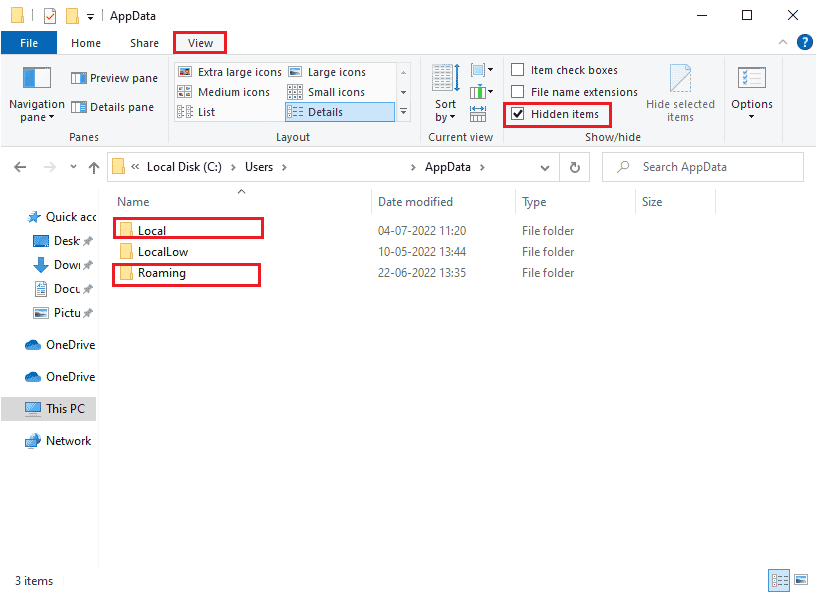
3. W obu lokalizacjach kliknij prawym przyciskiem myszy folder problematycznej aplikacji i wybierz opcję „Usuń”.
Uwaga: Folder możesz również przemianować lub przenieść w inne miejsce, jeśli chcesz mieć możliwość jego odzyskania.
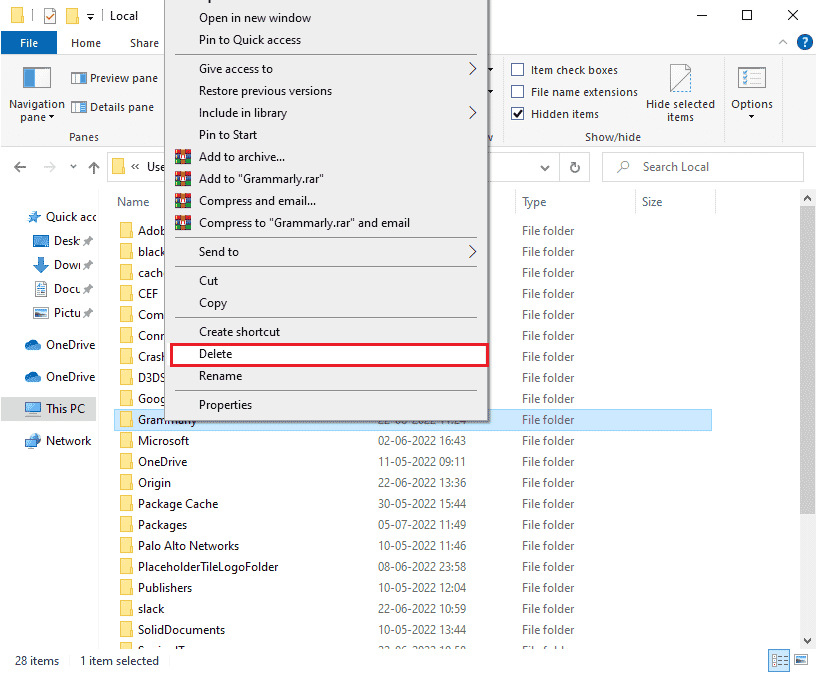
Metoda 4: Skanowanie w poszukiwaniu złośliwego oprogramowania
Aplikacje pobrane z niepewnych źródeł mogą zawierać wirusy i inne szkodliwe oprogramowanie. Zawsze warto przeskanować komputer w poszukiwaniu złośliwego oprogramowania przed uruchomieniem nowo zainstalowanych aplikacji. Przeczytaj nasz poradnik: Jak uruchomić skanowanie w poszukiwaniu wirusów na moim komputerze? by dowiedzieć się, jak to zrobić.
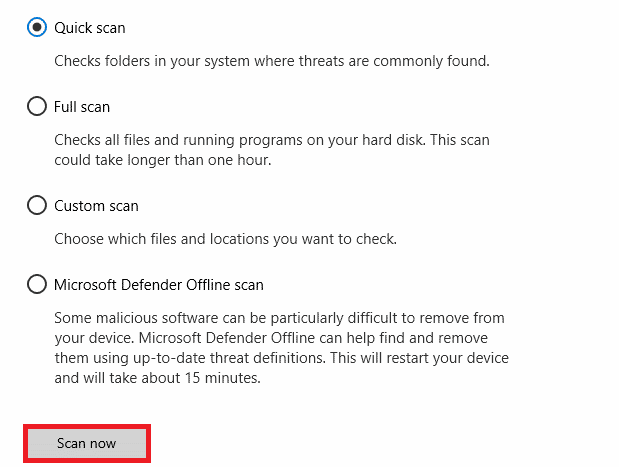
Dodatkowo, jeśli chcesz usunąć złośliwe oprogramowanie, przeczytaj nasz poradnik: Jak usunąć złośliwe oprogramowanie z komputera w systemie Windows 10. Te kroki pomogą Ci uporać się z problemem nieudanej inicjalizacji.
Metoda 5: Zmiana ustawień programu antywirusowego
Program antywirusowy może blokować niektóre aplikacje lub programy, uznając je za potencjalne zagrożenie. Jeżeli używasz oprogramowania antywirusowego firmy trzeciej, dodaj problematyczną aplikację do białej listy, lub tymczasowo wyłącz ochronę. Poniżej opisano jak dodać aplikację do białej listy w programie Avast, kroki mogą różnić się w zależności od programu antywirusowego.
Opcja I: Dodanie aplikacji do białej listy
1. Naciśnij klawisz Windows, wpisz „avast” i kliknij „Otwórz”.
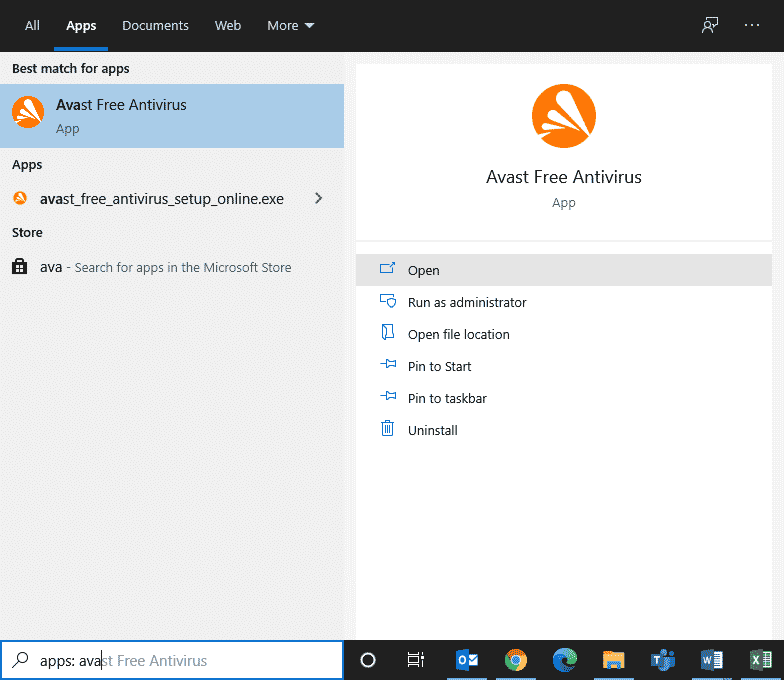
2. Kliknij opcję „Menu” w prawym górnym rogu.

3. Wybierz z menu „Ustawienia”.

4. W zakładce „Ogólne” wybierz „Zablokowane i dozwolone aplikacje”, a następnie w panelu po prawej stronie kliknij „ZEZWALAJ APLIKACJI” w sekcji „Lista dozwolonych aplikacji”.
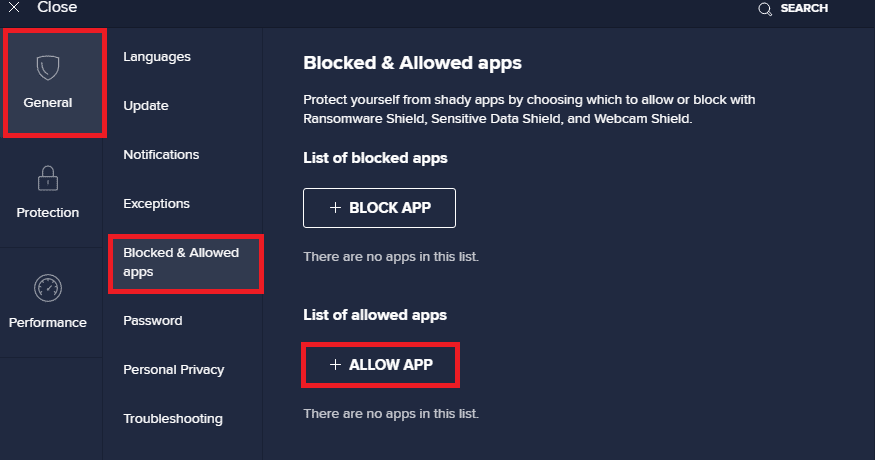
5. Kliknij „DODAJ”, a następnie wybierz odpowiednią aplikację, którą chcesz dodać do białej listy.
Uwaga: W przykładzie jako przykładowa aplikacja użyto „Instalatora aplikacji”. Postępuj zgodnie z instrukcjami adekwatnymi do Twojej aplikacji.
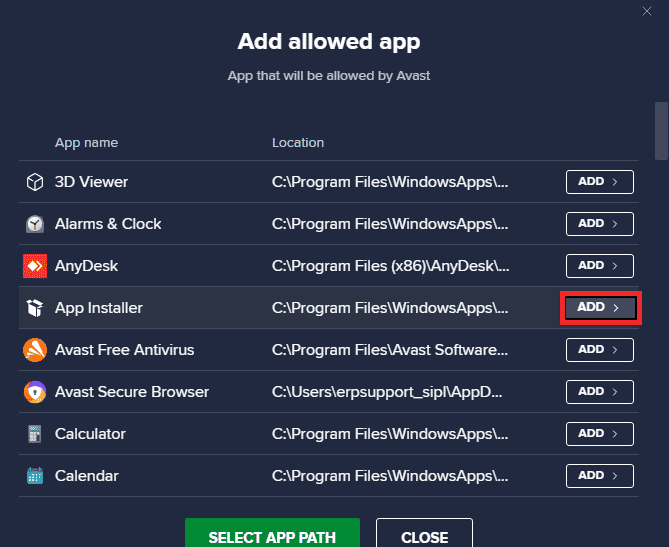
Uwaga: Możesz wybrać ścieżkę instalacji aplikacji klikając „WYBIERZ ŚCIEŻKĘ APLIKACJI”.
6. Kliknij „DODAJ”, aby potwierdzić wybór. Aplikacja jest już na białej liście Avast.
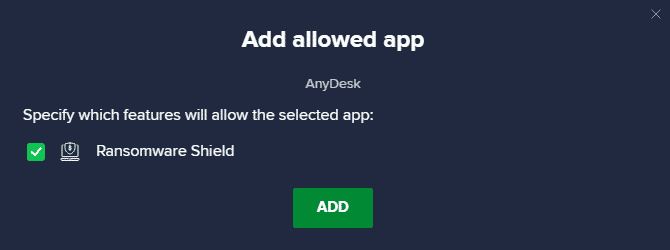
Uwaga: Możesz zaznaczyć lub odznaczyć funkcje Avast (np. „Ochrona przed ransomware”) według własnego uznania.
7. Aby usunąć aplikację z białej listy Avast, kliknij ikonę z trzema kropkami przy wpisie aplikacji. Wybierz „Usuń”.
-
Zmień dozwolone funkcje: umożliwia modyfikację funkcji, które zostały włączone podczas dodawania aplikacji do białej listy.
-
Usuń: usuwa aplikację z białej listy.
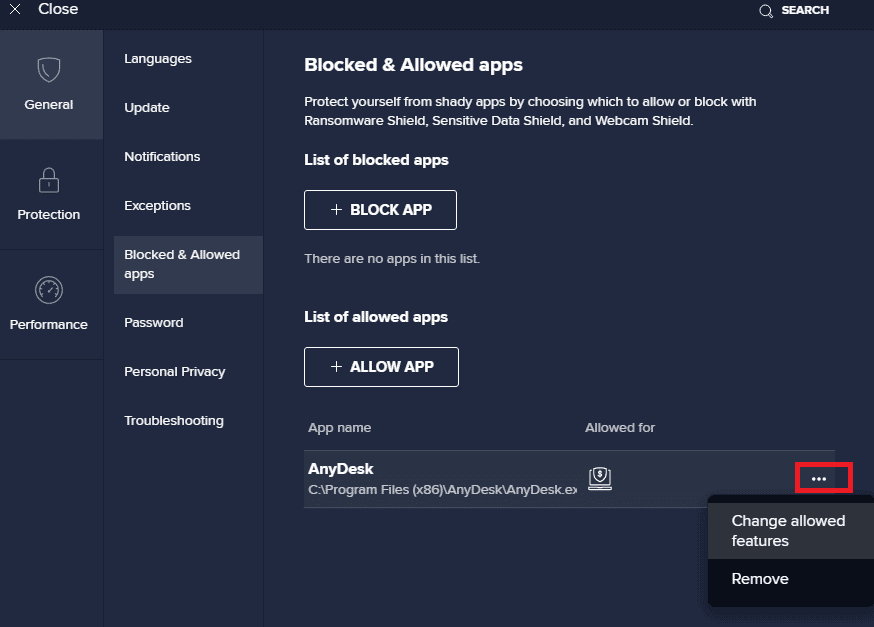
Opcja II: Tymczasowe wyłączenie antywirusa (jeśli dotyczy)
Jeżeli dodanie aplikacji do białej listy nie rozwiąże problemu, możesz spróbować naprawić błąd inicjalizacji wyłączając tymczasowo ochronę antywirusową, zgodnie z instrukcjami w naszym poradniku Jak tymczasowo wyłączyć program antywirusowy w systemie Windows 10.
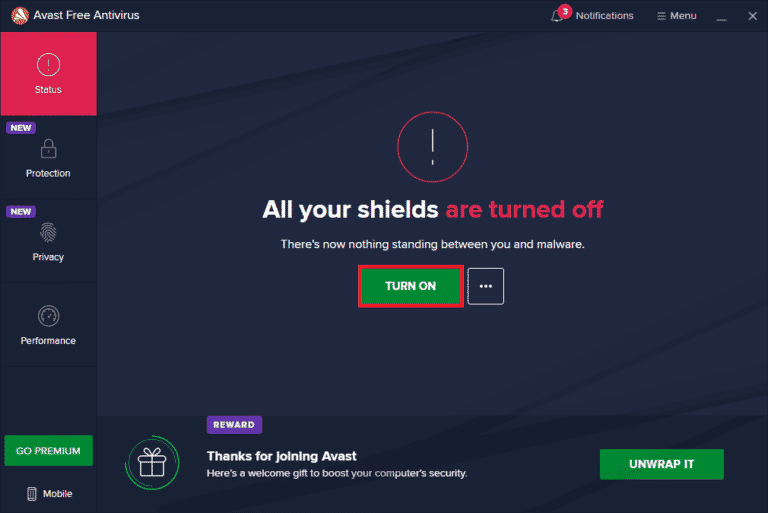
Pamiętaj, aby po uruchomieniu problematycznej aplikacji ponownie włączyć ochronę antywirusową, ponieważ komputer bez zabezpieczeń jest bardziej podatny na zagrożenia.
Metoda 6: Wyłączenie Zapory Windows Defender (niezalecane)
Podobnie jak program antywirusowy, zapora systemu Windows może blokować niektóre aplikacje. Możesz spotkać się z błędem inicjalizacji. Jeżeli podejrzewasz, że zapora blokuje dostęp do aplikacji, przeczytaj nasz poradnik: Jak wyłączyć zaporę systemu Windows 10 i postępuj zgodnie z instrukcjami. Wyłączenie zapory nie jest zalecane ze względu na zwiększone ryzyko ataków. Alternatywnie, możesz dodać aplikację do białej listy w Zaporze systemu Windows Defender. Zobacz nasz poradnik: Zezwalaj lub blokuj aplikacje przez Zaporę systemu Windows aby dowiedzieć się, jak to zrobić.
Uwaga: Pamiętaj, aby ponownie włączyć Zaporę systemu Windows po rozwiązaniu problemów, aby chronić system przed zagrożeniami.
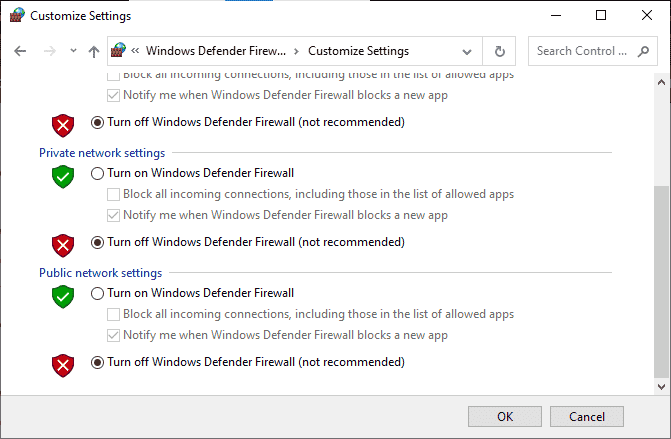
Metoda 7: Aktualizacja systemu Windows
Microsoft regularnie udostępnia aktualizacje systemu Windows, które poprawiają jego funkcjonowanie, wprowadzają nowe funkcje i eliminują błędy. Usługa Windows Update pozwala również na aktualizację sterowników urządzeń. Aktualizacje są zazwyczaj udostępniane co drugi wtorek miesiąca, w tzw. Patch Tuesday. Poniżej kilka ważnych informacji:
- Możesz wybrać, czy chcesz aktualizować system ręcznie, czy automatycznie. Zalecane jest ustawienie automatycznych aktualizacji dla ważnych aplikacji, a opcjonalne aktualizacje instaluj ręcznie.
- Możesz sprawdzić historię aktualizacji, aby zobaczyć, kiedy i jakie aktualizacje zostały zainstalowane.
Upewnij się, że masz zainstalowane wszystkie najnowsze aktualizacje systemu. Jeżeli nie wiesz jak to zrobić, przeczytaj nasz poradnik: Jak pobrać i zainstalować najnowszą aktualizację systemu Windows 10.
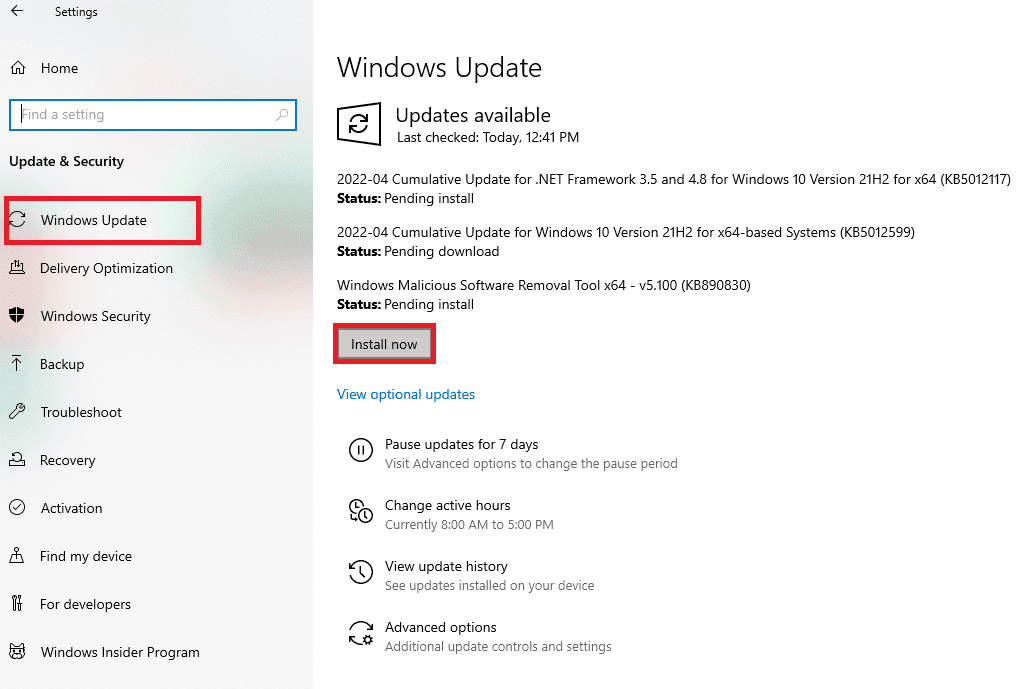
Po aktualizacji systemu Windows, sprawdź, czy problem z inicjalizacją został rozwiązany.
Metoda 8: Aktualizacja sterowników urządzeń
Aby sprzęt komputerowy prawidłowo współpracował z oprogramowaniem, sterowniki powinny być aktualne. Możesz aktualizować sterowniki ręcznie, pobierając je ze strony producenta danego urządzenia, lub korzystając z aplikacji firm trzecich. Nieaktualne lub uszkodzone sterowniki mogą powodować błąd inicjalizacji. Często aktualizacja sterowników sieciowych pomaga w rozwiązaniu tego problemu. Przeczytaj nasz poradnik Jak zaktualizować sterowniki karty sieciowej w systemie Windows 10 aby dowiedzieć się jak to zrobić.
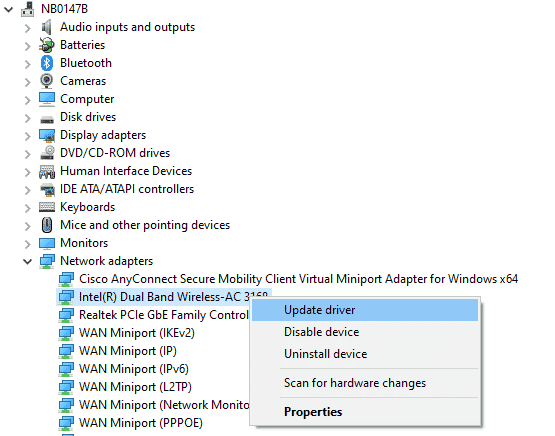
Po zaktualizowaniu sterowników, sprawdź, czy problem z nieudaną inicjalizacją został rozwiązany.
Metoda 9: Utworzenie nowego konta lokalnego
Jeżeli poprzednie kroki nie przyniosły rezultatu, być może problem leży w koncie użytkownika. W takim przypadku, zaleca się utworzenie nowego konta lokalnego. Konto lokalne nie jest powiązane z adresem e-mail firmy Microsoft i wymaga jedynie nazwy użytkownika i hasła. Jeżeli twoje obecne konto użytkownika jest uszkodzone lub ma nieprawidłową konfigurację, przeczytaj nasz poradnik: Jak utworzyć lokalne konto użytkownika w systemie Windows 10. Jeżeli problem nie występuje na nowym koncie, przenieś swoje dane na nowe konto i usuń stare.

Metoda 10: Ponowna instalacja sterowników
Nawet jeżeli posiadasz najnowszą wersję sterowników, mogą wystąpić problemy z ich kompatybilnością. W takiej sytuacji pomocna może być ponowna instalacja sterowników. Proces ten jest prosty i został opisany w naszym poradniku: Jak odinstalować i ponownie zainstalować sterowniki w systemie Windows 10.
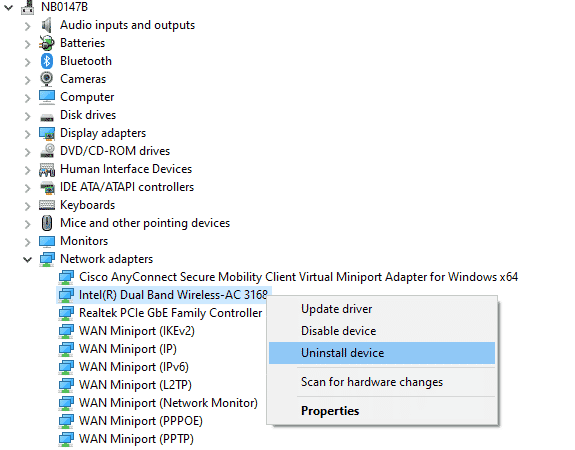
Po ponownej instalacji sterowników, sprawdź, czy błąd konfiguracji został wyeliminowany.
Metoda 11: Przywrócenie sterowników urządzeń
Jeżeli najnowsze wersje sterowników nie są kompatybilne z twoim komputerem, możesz spróbować przywrócić poprzednią wersję. Ten proces nazywamy wycofaniem sterowników. Szczegółowe instrukcje znajdziesz w poradniku: Jak przywrócić sterowniki w systemie Windows 10.
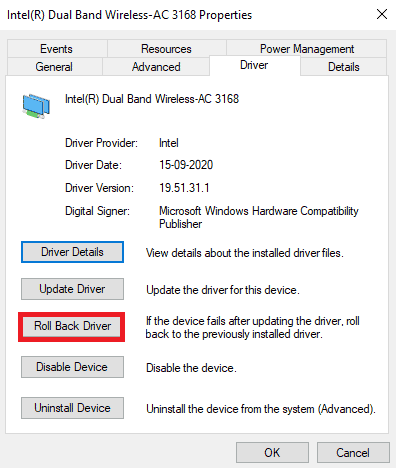
Po przywróceniu poprzedniej wersji sterowników, sprawdź, czy problem nieudanej inicjalizacji został rozwiązany.
Metoda 12: Czysty rozruch i odinstalowanie niechcianych aplikacji
Jeżeli żadna z powyższych metod nie przyniosła rezultatów, spróbuj uruchomić komputer w trybie czystego rozruchu. W tym trybie uruchamiane są jedynie minimalne sterowniki i programy. Sprawdź, czy aplikacja działa w tym trybie. Jeżeli tak, włączaj aplikacje po kolei, aby zidentyfikować tą, która powoduje problem. Następnie, spróbuj ją odinstalować. Przeczytaj nasz poradnik: Jak wykonać czysty rozruch w systemie Windows 10 aby dowiedzieć się jak to zrobić.
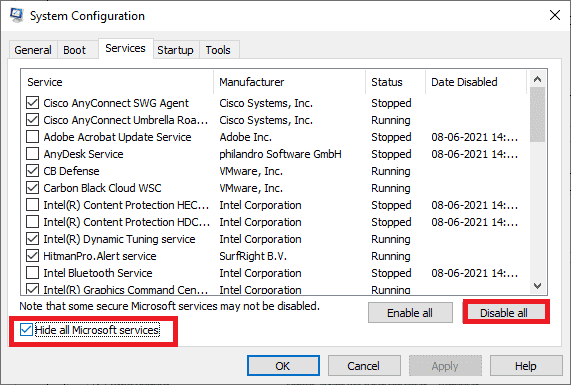
Po uruchomieniu komputera w trybie awaryjnym, sprawdź, czy możesz otworzyć aplikację bez żadnych błędów. Jeżeli tak, odinstaluj ostatnio zainstalowane programy i aplikacje. Poniżej opisano jak odinstalować program lub aplikację w systemie Windows 10:
1. Naciśnij klawisze Windows + I, aby otworzyć Ustawienia systemu Windows.
2. Kliknij „Aplikacje”.

3. Znajdź i kliknij problematyczną aplikację i wybierz „Odinstaluj”.
Uwaga: W przykładzie jako problematyczną aplikację użyto „programu uruchamiającego Minecraft”.
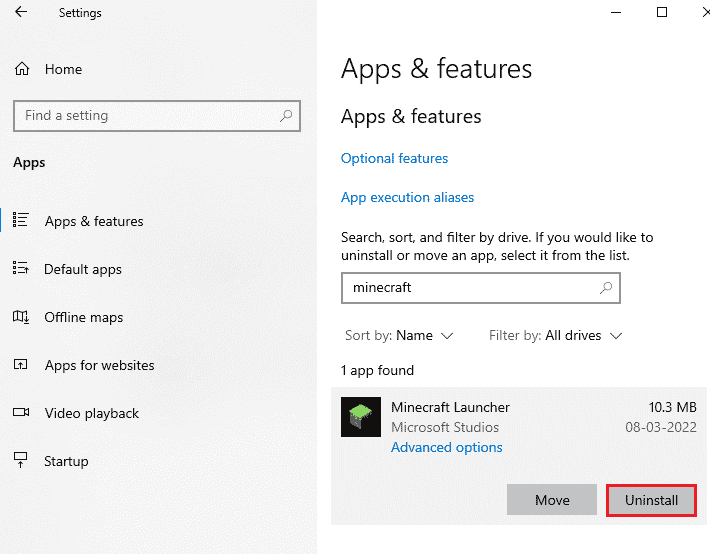
4. Potwierdź chęć odinstalowania i uruchom ponownie komputer. Po odinstalowaniu aplikacji, sprawdź, czy możesz ją otworzyć.
Metoda 13: Resetowanie komputera
Jeżeli żadna z wcześniejszych metod nie przyniosła rezultatów, jedynym rozwiązaniem może okazać się resetowanie systemu operacyjnego Windows. Ten proces usuwa wszystkie dane z dysku twardego i instaluje na nowo system Windows 10. Pamiętaj, aby wykonać kopię zapasową danych, pobrać potrzebne sterowniki, znać wymagania systemowe, sprawdzić aktywację systemu Windows 10, oraz kupić klucz produktu. Przeczytaj nasz poradnik: Jak wykonać czystą instalację systemu Windows 10. Poniżej podsumowanie najważniejszych kroków:
- Zresetuj komputer wykonując kroki opisane w naszym poradniku „Jak wykonać czystą instalację systemu Windows 10”.
- Po zainstalowaniu systemu Windows 10, sprawdź, czy jest on aktywowany.
- Zainstaluj wszystkie dostępne aktualizacje, jak opisano w metodzie 7.
Te kroki powinny rozwiązać wszystkie problemy z systemem, w tym problem, który omawiamy.
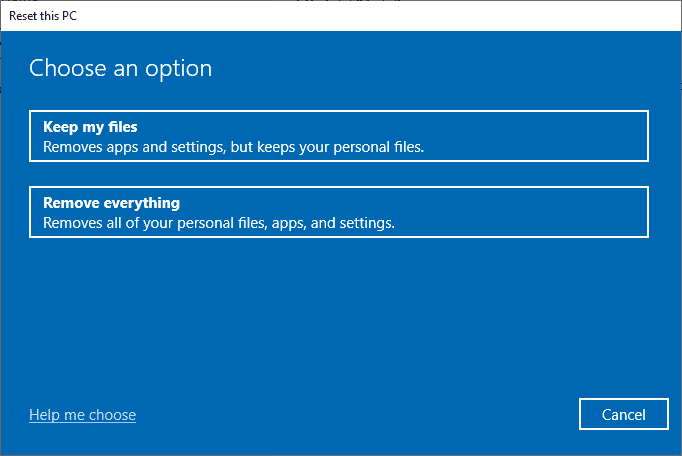
***
To już koniec naszego poradnika. Mamy nadzieję, że teraz będziesz w stanie rozwiązać problem nieudanej inicjalizacji systemu konfiguracji w Windows 10. Jeżeli masz jakieś pytania, lub chcesz dodać coś od siebie, zapraszamy do sekcji komentarzy.
newsblog.pl
Maciej – redaktor, pasjonat technologii i samozwańczy pogromca błędów w systemie Windows. Zna Linuxa lepiej niż własną lodówkę, a kawa to jego główne źródło zasilania. Pisze, testuje, naprawia – i czasem nawet wyłącza i włącza ponownie. W wolnych chwilach udaje, że odpoczywa, ale i tak kończy z laptopem na kolanach.